お困りの状態が、
カメラの回転動作と、モデル(物体)の回転動作の場合の2パターンあると考えました。
モデル(物体)の回転の場合に考えられる点についてです。
>オブジェクトを塊として
3Dアイテム素材の選択状態には
「モデル全体の選択」と、「部位選択」の2種類の選択状態があります。
>プロパティの回転項目やプリセットで角度を変更しても戻りません。
>(特にランチャーでぐるぐる回転させてしまった場合?
>ひっくり返った状態が角度0.0.0になってしまい収拾がつきません…)
・部位選択状態と全体選択状態による問題だと推測しました。
【例】
(1)ツールプロパティの[オブジェクトリスト]のプルダウンを押し、
内容を展開してください。
(2)初期同梱素材のマグカップAであれば
マグカップA
└polySurface1
という構造になっているので、
・リストの「polySurface1」をクリックすると、polySurface1の部分の色が変わり、
部位選択状態になります。黄色い四角が表示されます。(図1)
・リストの「マグカップA」をクリックすると、マグカップAの部分の色が変わり、
モデルの全体が選択されます。(図2)
※マグカップAのようにパーツが分かれていないもので
モデルの全体の大きさや位置や回転を制御する選択と、
パーツ(この場合はコップ部分のみ)の位置や回転を制御する選択と両方あります
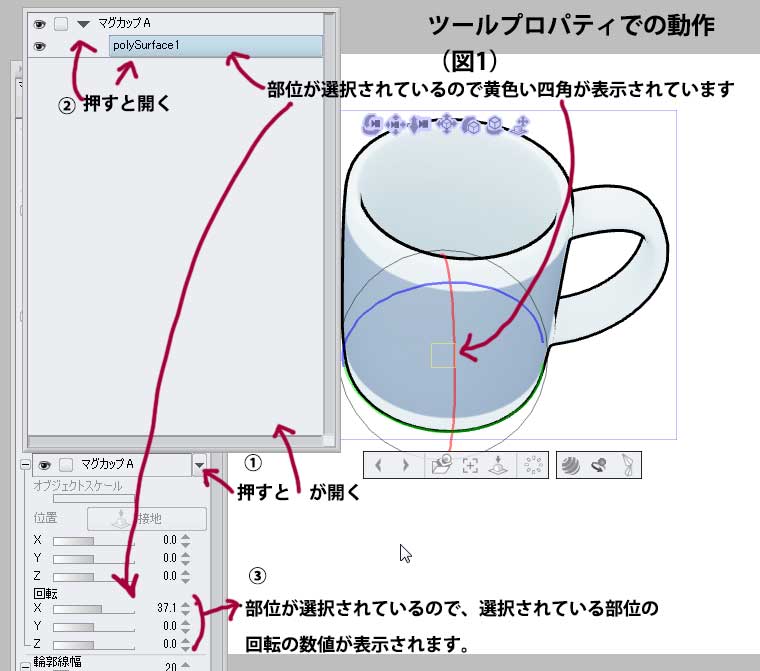
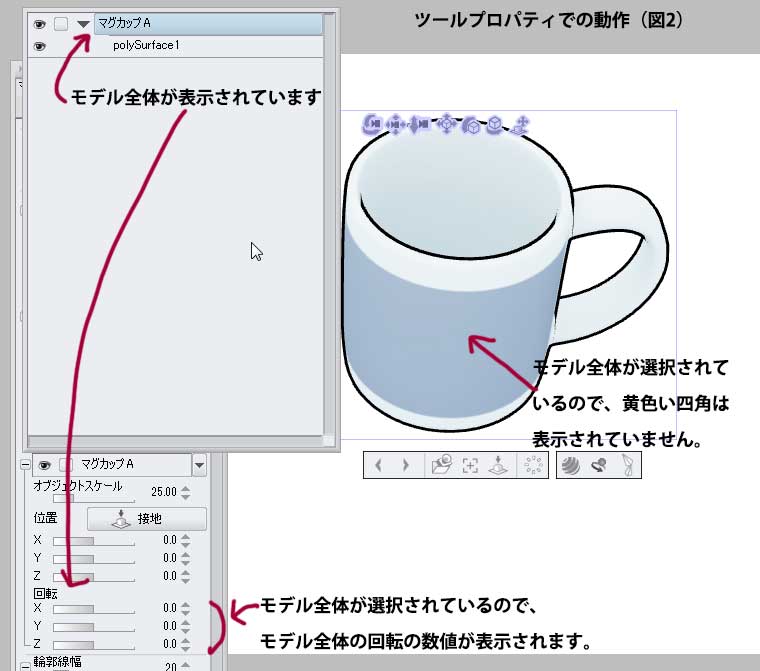
------------------------------------------------------
>こういった場合のリセット方法はないでしょうか?
(アンドゥで戻るのではなく。できれば一発で)
カメラの角度や位置を変えていた場合、現在(1.4.1)は無理だと思います。








クリックして希望の動作となるかご確認ください。